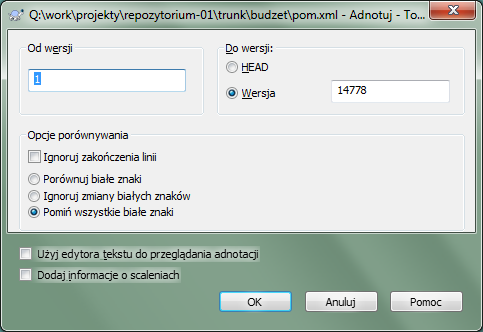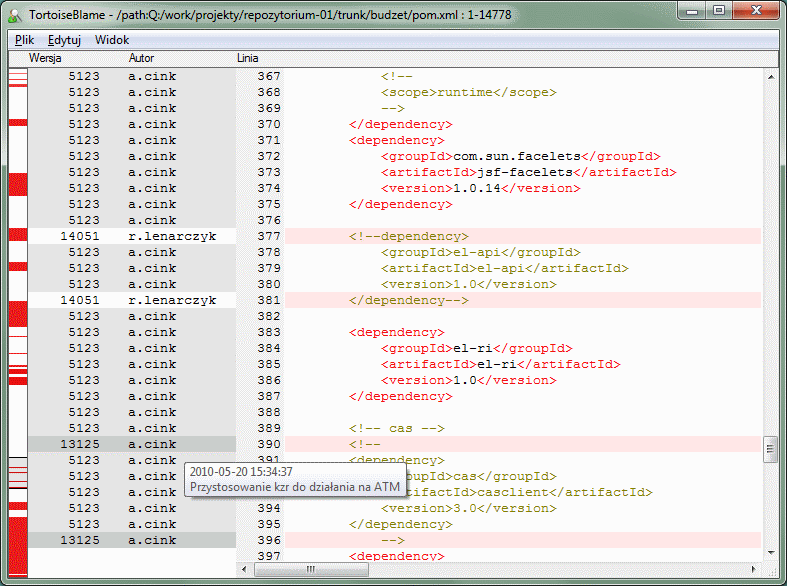Czasem trzeba wiedzieć nie tylko, jak się zmieniły linie, ale także kto dokładnie zmienił konkretne linie w pliku. To wtedy przydaje się polecenie → , czasem zwane również komentuj.
To polecenie wypisuje dla każdej linii w pliku, autora i wersję w której linia została zmieniona.
Jeśli nie jesteście zainteresowani zmianami z wcześniejszych wersji można ustawić wersję, od której adnotacje powinny się zaczynać. Ustawcie ją na 1, jeśli chcecie adnotacji dla wszystkich wersji.
Domyślnie plik adnotacji jest wyświetlany przy użyciu zTortoiseBlame, który podświetla różne wersje, aby ułatwić ich czytanie. Jeżeli chcecie wydrukować lub edytować plik adnotacji, wybierzcie Użyj edytora tekstu do przeglądania adnotacji.
Możecie określić sposób, w jaki są obsługiwane znaki końca linii i białe znaki. Opcje te zostały opisane w „Opcje końca linii i białych znaków”. Domyślnym zachowaniem jest traktowanie wszystkich różnic białych znaków i końców linii jako rzeczywiste zmiany, ale jeśli chcecie zignorować zmiany wcięcia i znaleźć właściwego autora kodu, można wybrać tutaj odpowiednią opcję.
Można dołączyć również informacje o scaleniach jeśli chcesz, jednak opcja ta może potrwać znacznie dłużej, ze względu na pobieranie danych z serwera. Kiedy linie są scalone z innego źródła, informacje adnotacji pokazują wersję w której zmiana została wprowadzona w oryginalnym źródle, jak i wersję, kiedy zostały scalone do tego pliku.
Gdy wciśnięto TortoiseSVN rozpoczyna pobieranie danych potrzebnych do utworzenia pliku adnotacji. Po zakończeniu procesu adnotacji wynik jest zapisywany w pliku tymczasowym i można przejrzeć wyniki.
TortoiseBlame, który jest częścią TortoiseSVN, sprawia, że plik adnotacji łatwiejszy do odczytania. Po najechaniu kursorem na linii w kolumnie informacji adnotacji, wszystkie linie z tej samej wersji są pokazane na ciemniejszym tle. Wiersze z innych zmian, które zostały zmienione przez samego autora są pokazane na jasnym tle. Kolorystyka może nie działać tak wyraźnie, jeśli macie ustawione wyświetlanie na trybie 256 kolorów.
Jeśli się kliknie lewym przyciskiem myszy na linii, wszystkie linie o takiej samej wersji zostaną podświetlone, a linie z innych wersjami tego samego autora są podświetlone na o ton jaśniej. Wyróżnienie jest przylegające, co pozwala na ruch myszy bez utraty podświetleń. Kliknijcie na tej wersji raz jeszcze, aby wyłączyć podświetlenie.
Komentarze wersji (opisy zmian z dziennika) są wyświetlane w oknie podpowiedzi gdy wskaźnik myszy przesuwa się nad kolumnę informacji o adnotacji. Jeśli chcecie, aby skopiować opis zmiany dla tej wersji, wystarczy użyć menu kontekstowego, które pojawia się po kliknięciu prawym przyciskiem myszy na kolumnie informacji adnotacji.
Możecie szukać w raporcie adnotacji za pomocą → . To pozwala na wyszukiwanie numerów wersji, autorów i samej zawartości pliku. Opisy zmian nie są dołączone do wyszukiwania - należy użyć okna dziennika by w nich wyszukiwać.
Możecie również przejść do określonego numeru linii za pomocą → .
Kiedy mysz jest nad kolumnami informacji adnotacji, dostępne jest menu kontekstowe, które pomaga w porównywaniu wersji i badaniu historii, za pomocą numeru wersji z linii pod myszą jako odniesieniem. → generuje raport adnotacji dla tego samego pliku, ale z poprzednią wersją jako górną granicą. Daje to raport adnotacji dla stanu plik tuż zanim przeglądana linia wyglądała jak we wskazanej wersji. → uruchamia przeglądarkę różnic, pokazując, co się zmieniło we wskazywanej wersji. → wyświetla okno dziennika zmian począwszy od wskazanej wersji.
Jeśli potrzebujecie lepszego wizualnego wskaźnika gdzie znajdują się najstarsze i najnowsze zmiany, wybierzcie → . Zostanie użyty gradient koloru, aby pokazać nowsze linie w kolorze czerwonym i starsze linie w kolorze niebieskim. Kolorystyka domyślnie jest dość jasna, ale można to zmienić go za pomocą ustawień TortoiseBlame.
Jeśli używacie Śledzenia Scaleń i żądacie informacji o scaleniach podczas uruchamiania adnotacji, linie scalone są wyświetlane nieco inaczej. Jeżeli linia zmieniła się w wyniku scalenia z inną ścieżką, TortoiseBlame pokaże wersję i autora ostatniej zmiany w oryginalnym pliku, a nie wersję, gdzie scalenie miało miejsce. Linie te są wyróżnione, pokazując wersję i autora kursywą. Wersja scalenia jest pokazywana oddzielnie w dymku po najechaniu kursorem myszy na kolumnach informacji adnotacji. Jeśli nie chcecie by scalone linie pokazane były w ten sposób, odznaczcie pole wyboru Dodaj informacje o scaleniach przy uruchamianiu adnotacji.
Jeśli chcecie zobaczyć ścieżki składowe scalenia, wybierzcie → . Pokazana zostanie ścieżka gdzie linia została ostatnio zmieniona, z wyłączeniem zmian wynikających ze scalenia.
Wersja przedstawiona w informacji adnotacji reprezentuje ostatnią wersję, gdy zawartość tej linii została zmieniona. Jeśli plik został utworzony przez skopiowanie innego pliku, cofamy się do momentu zmiany samej linii i adnotacja pokaże ostatnią wersję w oryginalnym pliku źródłowym, a nie wersję, w której wykonano kopię. Dotyczy to również ścieżek pokazanych w informacji scalenia. Ścieżka pokazuje położenie w repozytorium, w którym ostatnia zmiana została wprowadzona do tej linii.
Ustawienia TortoiseBlame można uzyskać za pomocą → na karcie TortoiseBlame. Zapoznaj się z „Ustawienia TortoiseBlame”.
Jednym z ograniczeń raportu adnotacji jest to, że pokazuje tylko, jak plik wyglądał w szczególnej wersji i ostatnią osobę, która zmieniła każdą linię. Czasami chcesz wiedzieć, jaka zmiana została wprowadzona, a także, kto ją wykonał. Po kliknięciu prawym przyciskiem na linii w TortoiseBlame otrzymujecie wejście menu kontekstowego, do pokazania zmian w tej wersji. Ale jeśli chcecie zobaczyć zmiany i informacje adnotacji jednocześnie potrzebujecie połączenia raportów porównania i adnotacji.
Okno dziennika wersji zawiera kilka opcji pozwalających na wykonanie tego.
- Adnotuj wersje
W górnym okienku wybierzcie 2 wersje, a następnie wybierzcie → . W ten sposób pobrane zostaną dane adnotacji dla 2 wersji, a następnie użyjcie porównywarki by zestawić dwa pliki adnotacji.
- Adnotuj zmiany
Wybierzcie jedną wersję w górnym okienku, a następnie wskażcie jeden plik w dolnym okienku i wybierzcie → . W ten sposób pobrane zostaną dane adnotacji dla wybranej i poprzedniej wersji, a następnie użyjcie porównywarki by zestawić dwa pliki adnotacji.
- Porównaj i adnotuj z roboczą BASE
Pokażcie dziennik dla pojedynczego pliku, i w górnym okienku wybierz jedną wersję, następnie wybierzcie → . W ten sposób pobrane zostaną dane adnotacji dla wybranej wersji oraz pliku roboczego BASE, po czym użyjcie porównywarki dla skonfrontowania dwóch plików adnotacji.